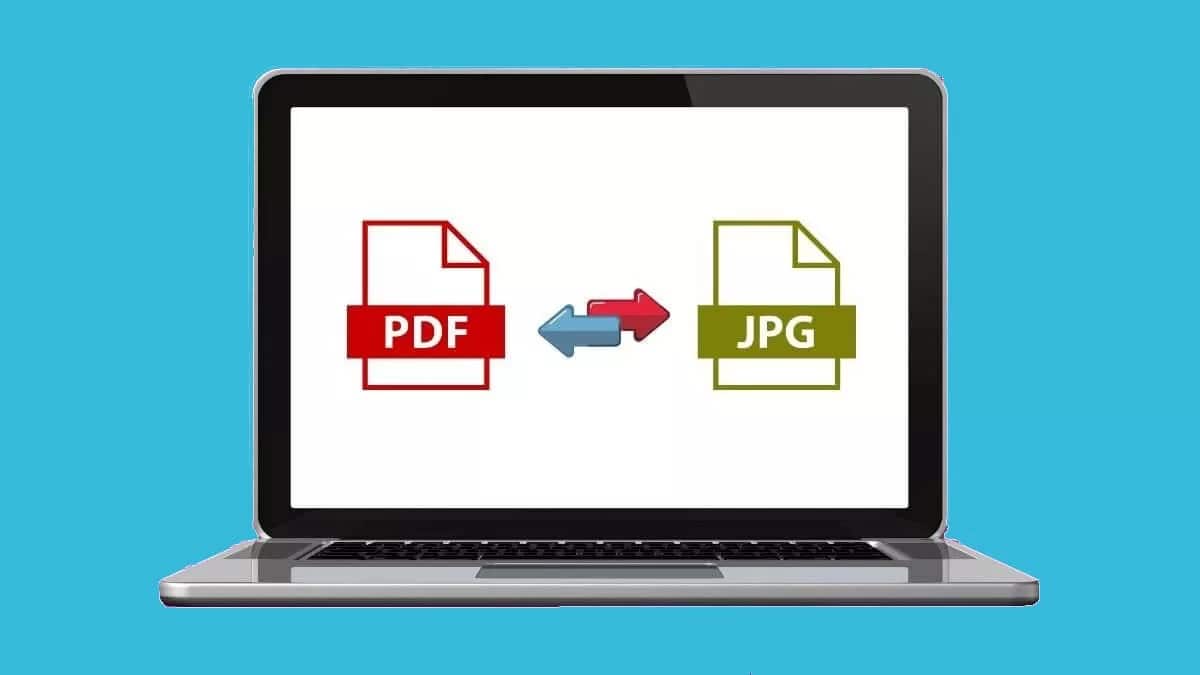
Každý, kdo pravidelně pracuje s digitálními dokumenty, se často dostal do situace, kdy musí převést JPG do PDF, dva nejpoužívanější formáty: první pro obrázky a druhý pro texty. V tomto článku se podíváme na všechny způsoby, které máme k dispozici, abychom provedli tuto konverzi jednoduchým a účinným způsobem.
El formát JPG (.jpg a také .jpeg) je nejpoužívanější pro ukládání a sdílení obrázků. Obsahuje 24bitové rastrové obrázky. Na druhou stranu, Ve formátu PDF (zkratka pro Portable Document Format), je v současnosti hlavním digitálním nástrojem nejpoužívanějším, pokud jde o sdílení dokumentů na internetu, a to jak e-mailem, tak prostřednictvím různých aplikací pro zasílání zpráv. Kromě textu nám soubory PDF umožňují zahrnout obrázky, a proto je to tak praktické a zajímavé.
Proč potřebujeme vědět, jak převést JPG do PDF? Ačkoli existuje mnoho důvodů, nejzřetelnější je, že existuje mnoho webových stránek, které vyžadují nahrávání obrázků ve formátu PDF. Je to proto, že kromě čistšího obrazu a líbivější estetiky se obrázky JPG někdy při nahrání zobrazují nečtvercově.

Existuje mnoho způsobů, jak provést převod, některé jsou složitější než jiné. Volba jednoho nebo druhého bude záviset na stupni dokonalosti, o který usilujeme, nebo na praktickém cíli, který sledujeme. Toto je shrnutí některých nejlepších nástrojů:
převést jpg do pdf pomocí počítače
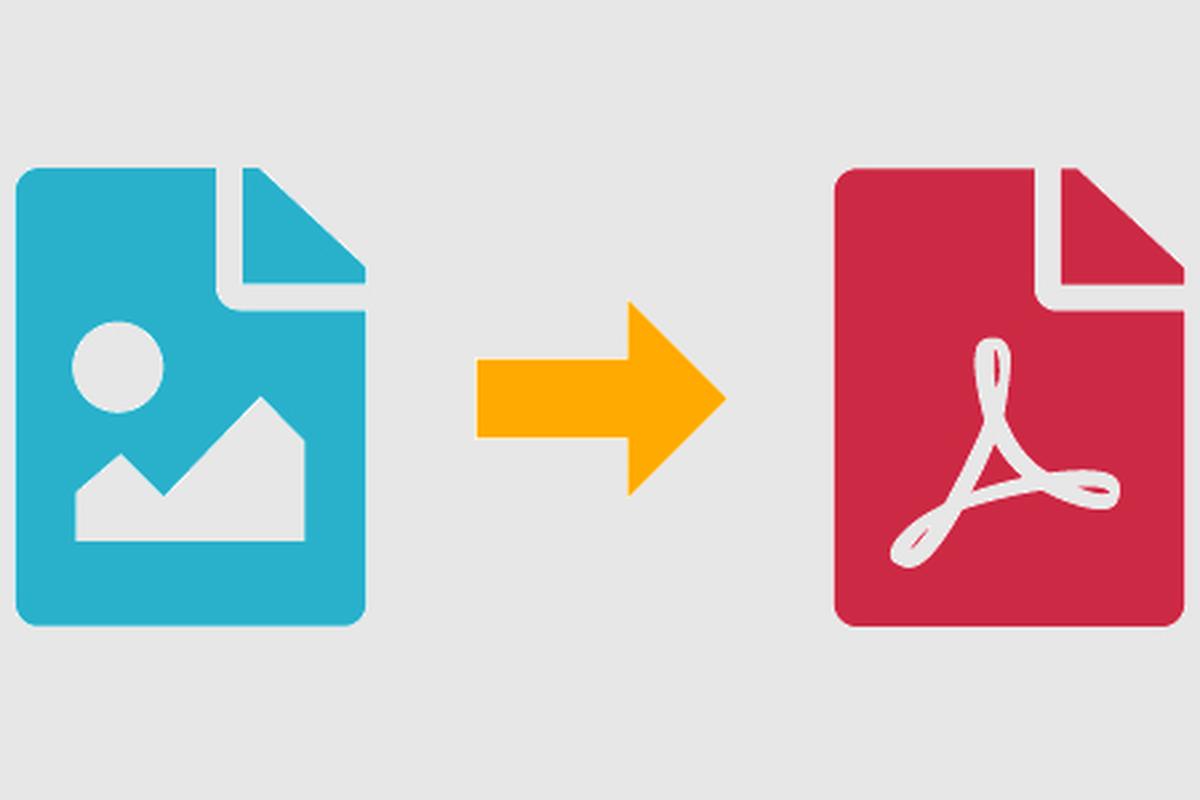
Takto budeme moci převádět z JPG do PDF přes počítač, ať už s operačním systémem Windows nebo s Mac:
Na oknech
Způsob provedení této konverze na počítači se systémem Windows nemůže být jednodušší. Jediné, co je nutné, je následující:
- Nejprve musíte udělat dvakrát klikněte na obrázek v otázce
- V ikoně tří bodů, které se objeví v pravém horním rohu, vybereme možnost "Tisk".
- Poté v rozevírací nabídce, která se otevře, vybereme Microsoft Print to PDF.
Jakmile je toto hotovo, zbývá pouze vybrat umístění na našem počítači, kam chceme uložit náš obrázek již převedený do PDF.
V systému Mac
Téměř jednodušší je postup v MacOS. Toto je to, co musíme udělat, abychom převedli obrázek JPG do formátu PDF:
- Nejprve hledáme obrázek, který chceme převést, a otevřeme jej pomocí aplikace "Náhled" které najdeme standardně.
- Poté otevřeme menu "Soubor".
- V možnostech, které se zobrazí, vybereme "Exportovat PDF", pomocí kterého můžeme také vybrat velikost a orientaci.
K převodu JPG do PDF použijte mobil
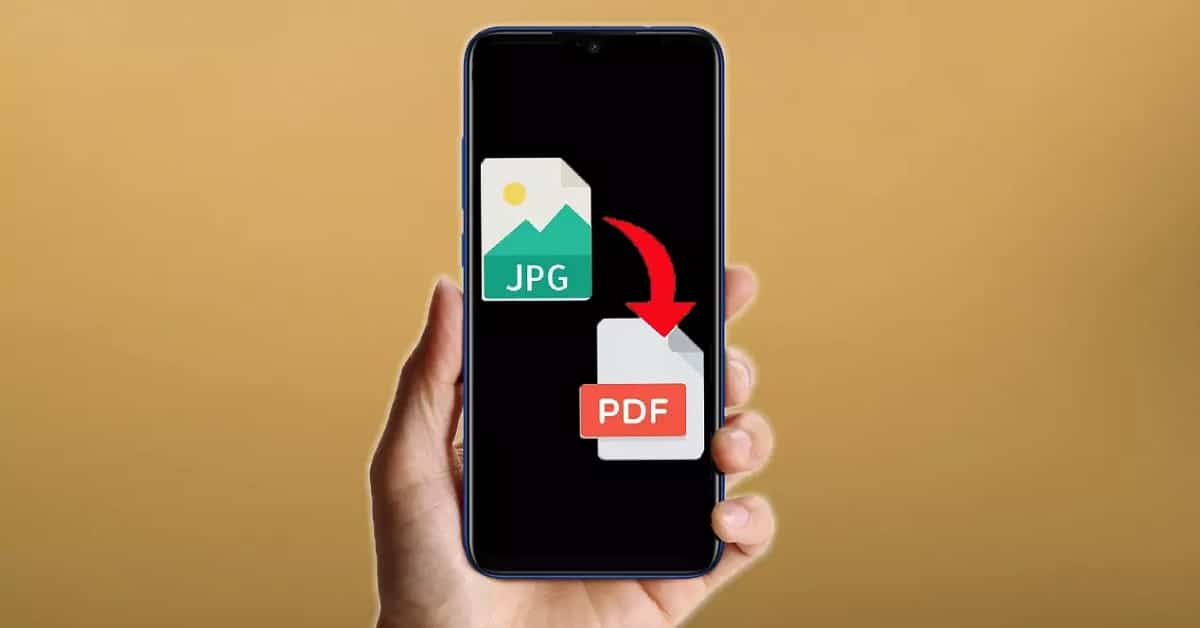
Je velmi snadné převést JPG do PDF pomocí našeho mobilního telefonu, protože existují četné aplikace (jak v Obchodě Play, tak v App Store), které nám v tomto úkolu pomohou. Některé z nich jsou zdarma, zatímco jiné, úplnější a profesionálnější, jsou placené.
Kromě těchto aplikací nabízí Android i iPhone nativní způsoby, jak toho dosáhnout. Podívejme se na to vše v každém z případů:
Android
„Přirozený“ způsob převodu dokumentů z JPG do PDF na Androidu je následující:
- Jdeme do galerie našeho zařízení a vyberte obrázek, který chcete převést.
- Po otevření vybereme ikona tří bodů který je vpravo nahoře.
- Zadejte dostupné možnosti, vybereme jako první "Vytisknout" a poté «Uložit jako PDF».
iPhone
Stejných cílů lze také rychle a snadno dosáhnout pomocí iPhone:
- Chcete-li začít, na našem iPhonu nebo iPadu přejdeme do aplikace "Fotky".
- Poté vybereme obrázek a stiskneme volbu "Podíl".
- Nakonec vybíráme "Vytisknout" a pro dokončení převodu znovu stiskněte „Sdílet“.
Online nástroje pro převod JPG do PDF
Pokud hledáme rychlejší metodu nebo musíme provádět četné konverze, nejpraktičtější je uchýlit se ke službám mnoha dobrých online nástrojů pro konverzi formátů. A přestože je jich mnoho, zde vám ukážeme pouze dva, které bezesporu patří k těm nejlepším:
Miluji PDF
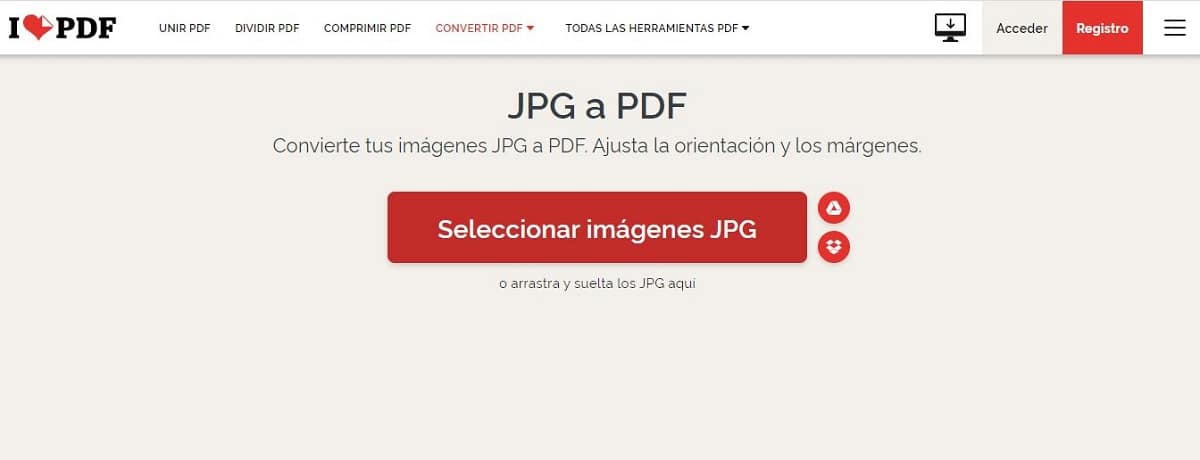
A zásadní web pro každého, kdo pracuje s dokumenty PDF více či méně pravidelně. Najdeme v něm možnost převodu JPG do PDF (a dalších kombinací formátů) rychlým, jednoduchým a zcela zdarma.
Jedním z nejzajímavějších aspektů tohoto nástroje pro převod je možnost převádět dokumenty z Disku Google a Dropboxu, což jsou, jak všichni víme, dvě nejpoužívanější služby cloudového úložiště.
Link: Miluji PDF
SmallPDF
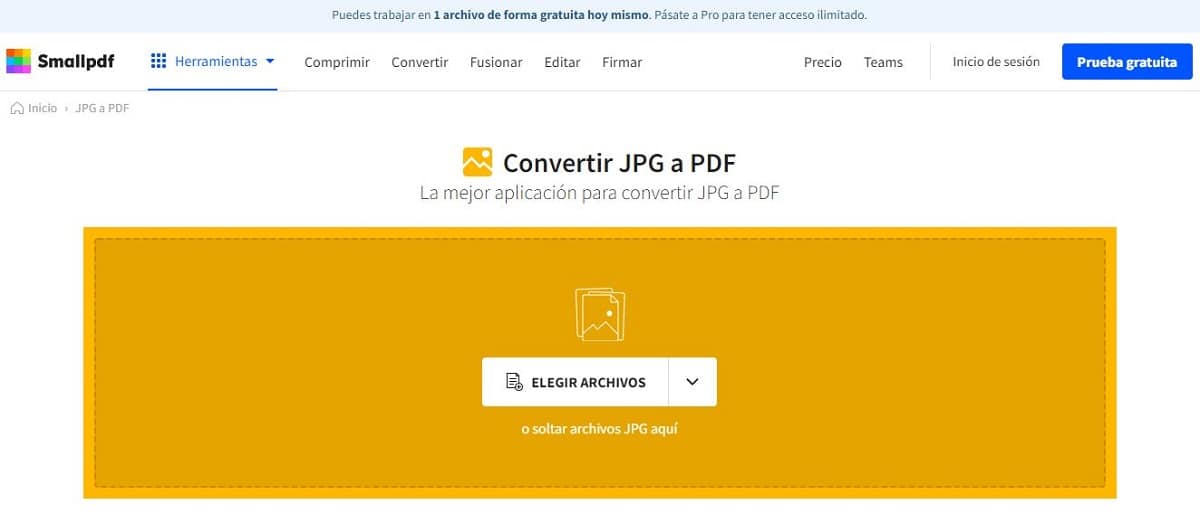
Další dobrá alternativa, která vyniká snadností použití a příjemným rozhraním. SmallPDF Umožňuje nám převádět všechny typy souborů do PDF s úpravou i těch nejmenších detailů (velikost, okraje, font...). Navíc jej lze nainstalovat do Google Chrome jako rozšíření.
Link: SmallPDF